Actualización de atajos de teclado de VLC Media Player para 2024 y 2025

Conoce los atajos de teclado más útiles de VLC Media Player en su última actualización de 2024.
¿Sabía que puede transmitir contenido multimedia desde una computadora con Windows a un dispositivo Android que use?
Esta es una habilidad útil para aprender. Hay muchas razones para querer acceder a archivos de video y música en una PC con Windows en su dispositivo Android. Quizás desee ver una película en su tableta mientras está acostado en la cama o disfruta de una lista de sus canciones favoritas en otra habitación.
Puede hacerlo de varias maneras, pero una de ellas es usar aplicaciones específicas como Chrome Remote Desktop . Sin embargo, este artículo le mostrará cómo usar VLC Media Player para acceder a medios basados en Windows en dispositivos Android, independientemente del navegador que esté utilizando.
Nota: El uso de este método solo funcionará cuando use su teléfono y computadora en la misma red.
Deberá descargar dos versiones de VLC, una para su computadora y otra para su dispositivo Android. Para la versión de Android, puedes encontrarla en Play Store.
Si usa regularmente su teléfono para escuchar música en YouTube (y no se registra en YouTube Red), le resultará frustrante que no pueda escuchar música de fondo. Si sale de la aplicación, el sonido se detendrá.
Usar este truco de VLC puede resolver ese problema. La música aún se reproduce incluso si usa otra aplicación en su dispositivo. Para hacerlo, deberá cambiar la configuración de la aplicación móvil.
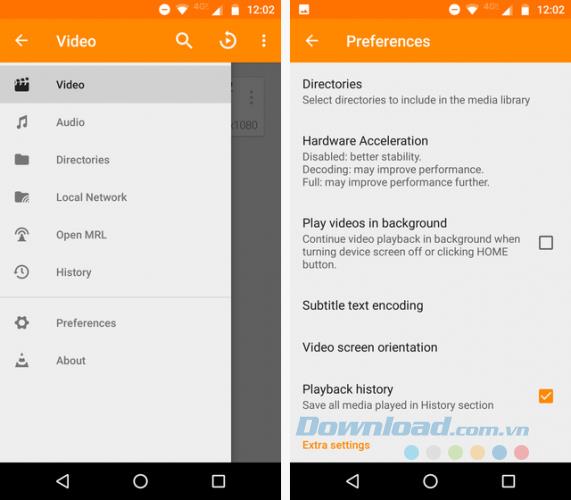
Inicie la aplicación VLC y toque los iconos de tres líneas en la esquina superior izquierda de la pantalla para abrir el menú principal de la aplicación. A continuación, haga clic en Preferencias y finalmente marque la casilla Reproducir videos en segundo plano.
Actualmente, debe configurar el uso compartido de archivos en su computadora. La forma más fácil de compartir archivos es usar la función Grupo Hogar . Si no ha usado HomeGroups antes, debe crear uno antes de seguir cualquier otro paso.
Puede encontrar la configuración de HomeGroup en el Panel de control o la aplicación de Configuración de Windows 10.
Para acceder a la configuración, abra el menú Inicio e ingrese Grupo Hogar o vaya a Panel de control> Grupo Hogar . Haga clic en Crear un grupo en el hogar en la parte inferior de la ventana.
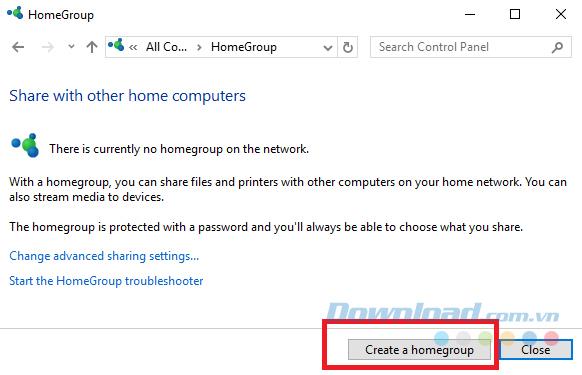
Windows le preguntará qué archivos y carpetas desea compartir, seleccione el contenido apropiado. Si solo desea acceder a videos y música en su dispositivo Android, simplemente active esas dos opciones. Asegúrese de seleccionar Compartido en el menú al lado.
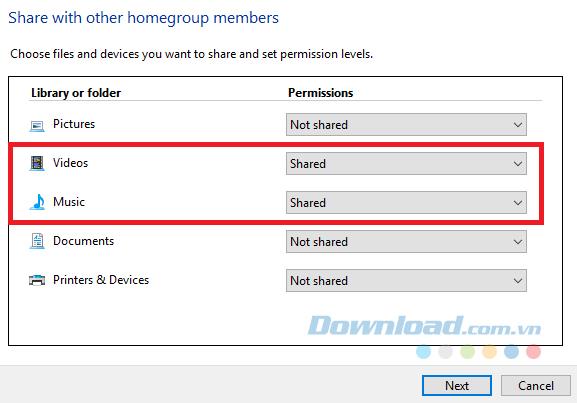
Cuando esté listo, haga clic en Siguiente y espere un momento para que Windows cree HomeGroup. Una vez completado, le dará una contraseña de HomeGroup, haga clic en Finalizar para completar el proceso de configuración.
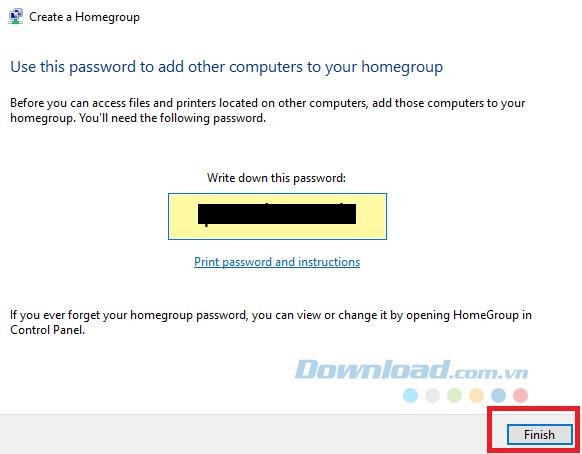
Una vez que haya creado el Grupo Hogar, debe asegurarse de que su teléfono pueda acceder a él. Después de hacer clic en Finalizar en el paso anterior, se mostrará la página de configuración de HomeGroup.
En la parte superior de la ventana, en Bibliotecas y dispositivos que está compartiendo desde esta computadora , haga clic en Permitir que todos los dispositivos en esta red, como televisores y consolas de juegos, reproduzcan mi contenido compartido.
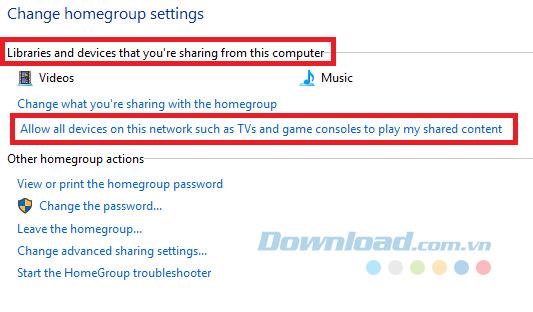
En la siguiente ventana, haga clic en Permitir todo en la esquina superior derecha. También puede nombrar un grupo en el hogar. Haga clic en Siguiente cuando haya terminado.
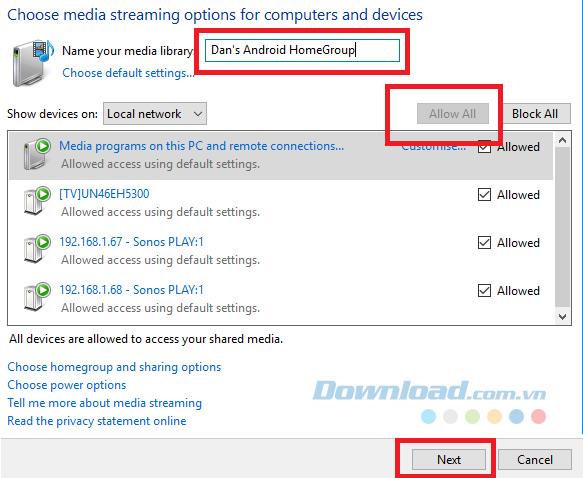
Windows le pregunta sobre el archivo que desea compartir nuevamente. Verá un mensaje de advertencia que dice que se está compartiendo, espere a que desaparezca antes de continuar.
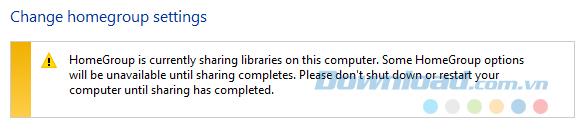
Una vez que esté configurado en Windows, abra la aplicación VLC en su teléfono y haga clic en el icono de tres líneas en la esquina superior izquierda. Seleccione Red local en el menú emergente.
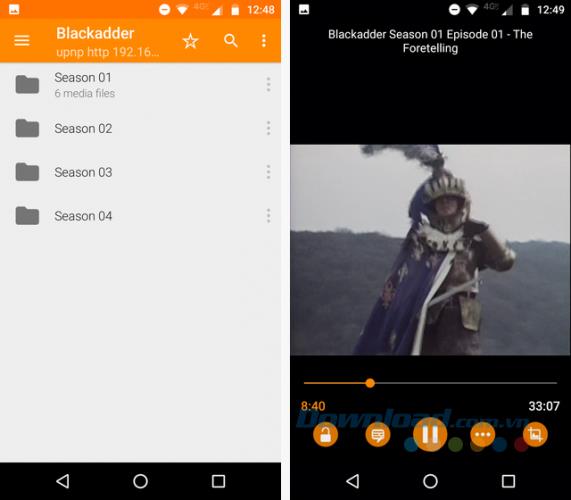
Debería ver su Grupo Hogar como una de las opciones y puede ver otros dispositivos dependiendo de lo que esté conectado a su red.
Haga clic en el nombre de Grupo Hogar y verá todas las carpetas compartidas. Al hacer clic en una carpeta, accederá al mismo diagrama de directorio que en una computadora con Windows. Simplemente navega por esas carpetas hasta que encuentres la música y los videos que deseas reproducir.
Debido a que VLC es muy poderoso, también es compatible con el formato de lista de reproducción M3U. Eso significa que puede crear múltiples listas de reproducción usando su software de reproductor de música favorito y luego reproducirlas directamente en su dispositivo. No tendrá que navegar a cada canción individual.
Si necesita acceder a más datos que solo archivos de música y video, la mejor solución es usar Chrome Remote Desktop.
Necesitas usar el navegador Chrome para esto. Configurar la aplicación es fácil. En Mis computadoras , haga clic en Comenzar , luego haga clic en Habilitar conexiones remotas . Cuando se le solicite, cree un PIN.
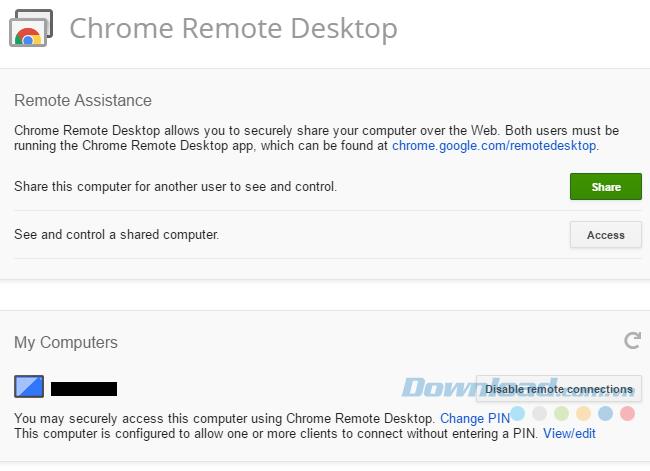
Finalmente, abra la aplicación en su teléfono, toque el nombre de su computadora e ingrese el PIN que acaba de crear. El uso de Escritorio remoto de Chrome no es efectivo para videos y música. No tendrá los controles centrales móviles que proporciona VLC. Sin embargo, le brinda una manera fácil de acceder a documentos y software en su computadora si está fuera de casa.
El artículo le mostró cómo transferir archivos multimedia desde una computadora con Windows a un dispositivo Android. Con solo unos pocos toques, puede acceder a cualquier archivo de música o video almacenado en su computadora en su dispositivo Android usando el software para ver y escuchar VLC Media Player.
Si ya no necesitas usar Galaxy AI en tu teléfono Samsung, puedes desactivarlo con una operación muy simple. Aquí hay instrucciones para desactivar Galaxy AI en los teléfonos Samsung.
Si no necesitas usar ningún personaje de IA en Instagram, también puedes eliminarlo rápidamente. Aquí tienes una guía para eliminar personajes de IA en Instagram.
El símbolo delta en Excel, también conocido como símbolo de triángulo en Excel, se utiliza mucho en tablas de datos estadísticos, expresando números crecientes o decrecientes, o cualquier dato según los deseos del usuario.
Además de compartir un archivo de Hojas de cálculo de Google con todas las hojas mostradas, los usuarios pueden optar por compartir un área de datos de Hojas de cálculo de Google o compartir una hoja en Hojas de cálculo de Google.
Los usuarios también pueden personalizar la desactivación de la memoria ChatGPT cuando lo deseen, tanto en la versión móvil como en la de computadora. Aquí encontrará instrucciones para deshabilitar el almacenamiento ChatGPT.
De forma predeterminada, Windows Update buscará actualizaciones automáticamente y también podrá ver cuándo fue la última actualización. Aquí encontrará instrucciones sobre cómo ver cuándo se actualizó Windows por última vez.
Básicamente, la operación para eliminar eSIM en iPhone también es sencilla de seguir para nosotros. Aquí hay instrucciones para eliminar eSIM en iPhone.
Además de guardar Live Photos como vídeos en iPhone, los usuarios pueden convertir Live Photos a Boomerang en iPhone de forma muy sencilla.
Muchas aplicaciones habilitan SharePlay automáticamente cuando haces FaceTime, lo que puede provocar que presiones accidentalmente el botón equivocado y arruines la videollamada que estás realizando.
Cuando habilita Hacer clic para hacer, la función funciona y comprende el texto o la imagen en los que hace clic y luego toma decisiones para proporcionar acciones contextuales relevantes.
Encender la luz de fondo del teclado hará que este brille, lo cual es útil cuando se trabaja en condiciones de poca luz o cuando el rincón de juego se ve más atractivo. Hay 4 formas de encender las luces del teclado de la computadora portátil para que usted elija a continuación.
Hay muchas formas de ingresar al modo seguro en Windows 10, en caso de que no pueda ingresar a Windows y entrar. Para ingresar al modo seguro de Windows 10 al iniciar su computadora, consulte el siguiente artículo de WebTech360.
Grok AI ahora ha ampliado su generador de fotos con IA para transformar fotos personales en nuevos estilos, como crear fotos al estilo de Studio Ghibli con películas animadas famosas.
Google One AI Premium ofrece una prueba gratuita de 1 mes para que los usuarios se registren y experimenten muchas funciones mejoradas, como el asistente Gemini Advanced.
A partir de iOS 18.4, Apple permite a los usuarios decidir si desean mostrar búsquedas recientes en Safari.














